Windows 10 ti consente di mettere il sistema in modalità di sospensione oibernalo. Le versioni precedenti di Windows avevano le stesse due opzioni. Puoi scegliere di nascondere entrambe le opzioni Sospensione e Ibernazione nel menu del pulsante di accensione dalle impostazioni di Power Plan su Windows 10. Detto questo, se non vedi l'opzione di ibernazione nelle impostazioni di Power Plan, potrebbe essere perché l'ibernazione è disabilitata . Quando l'ibernazione è disabilitata, l'opzione viene rimossa completamente dall'interfaccia utente. Non appare come un'opzione in grigio. Invece, sembra proprio che non esista. Ecco come è possibile correggere l'opzione di ibernazione mancante su Windows 10.
Correggi l'opzione di ibernazione mancante
È possibile abilitare l'ibernazione con un prompt dei comandicomando. Avrai bisogno dei diritti amministrativi per abilitarlo. Apri il prompt dei comandi con diritti amministrativi. Esegui il seguente comando. Non restituirà nulla, ma richiede solo una frazione di secondo per l'esecuzione e l'ibernazione sarà abilitata.
powercfg -h on

Control PanelHardware and SoundPower Options
Fai clic sull'opzione Scegli cosa fanno i pulsanti di accensionesulla sinistra. Fai clic sull'opzione Modifica impostazioni attualmente non disponibili. Abilita l'opzione Iberna e inizierà a comparire nel menu del pulsante di accensione nel menu Start.
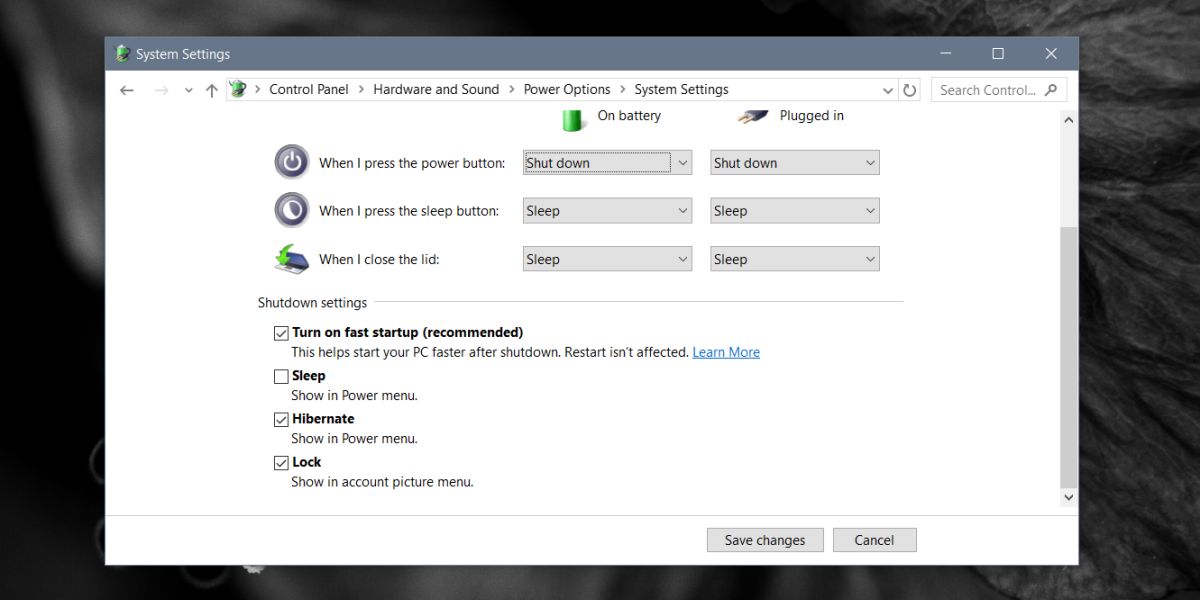
Utilizzo della memoria
Se si utilizza la modalità Ibernazione, occuperà spaziosul tuo disco rigido. L'ibernazione funziona salvando lo stato corrente del sistema sul disco rigido. Normalmente, questo non aggiunge fino a qualche GB di spazio su disco, ma può aumentare notevolmente nel tempo. Per risolvere questo problema, è possibile disattivare l'ibernazione e il file verrà eliminato. Puoi accenderlo subito dopo e continuare a utilizzare la modalità.
Se sei a corto di spazio su disco così com'è, puoi farloutilizzare un comando prompt dei comandi per impostare la dimensione del file di ibernazione. Per impostazione predefinita, è impostato tra il 70% e il 75%. Il seguente comando ti consente di cambiarlo in una percentuale diversa. La percentuale è quella della tua RAM e non può essere impostata a meno del 50%. Se lo desideri, puoi portarlo al 100% o ridurlo a un minimo del 50%, ma niente di meno. Se sta ancora occupando troppo spazio sul tuo sistema, prendi in considerazione l'utilizzo della modalità Sospensione o l'arresto del sistema.
Powercfg –h –size percentsize
Esempio
Powercfg –h –size 55%</ P>












Commenti